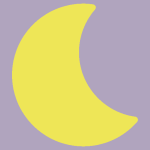
В операционной системе Windows имеются различные возможности по сохранению электропитания. Одним из таких режимов называется «Сон» — он позволяет экономить электроэнергию. Впрочем, специалисты отмечают, что полезен он по большей части для ноутбуков, а не для настольных компьютеров, ведь в таком случае если и удается сэкономить электроэнергию, то лишь самую малость. Кроме того, некоторые пользователи испытывают проблемы с выходом из режима «Сон»: компьютер не реагирует на кнопки, зависает и требует перезагрузки.
Сегодня я расскажу вам о том, как сделать так, что бы ваш компьютер или ноутбук не уходил в спящий режим. Пример я покажу на основе Windows 7, хотя особой разницы между Windows 8 (8.1) или Windows XP нет — этот процесс, можно сказать, универсален.
Заходим в панель управления. Для этого нажимаем на кнопку «Пуск», ищем пункт «Панель управления» и нажимаем на него.
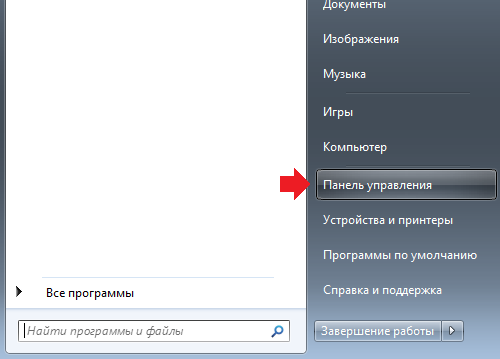
Попав в панель управления, находим здесь пункт «Электропитание». Обычно он находится в самой нижней части окна.
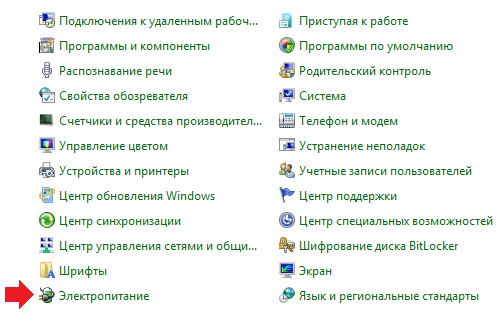
Откроется окно с настройками электропитания. В его левой части вы можете увидеть пункт «Настройка перехода в спящий режим» — нажмите на него.
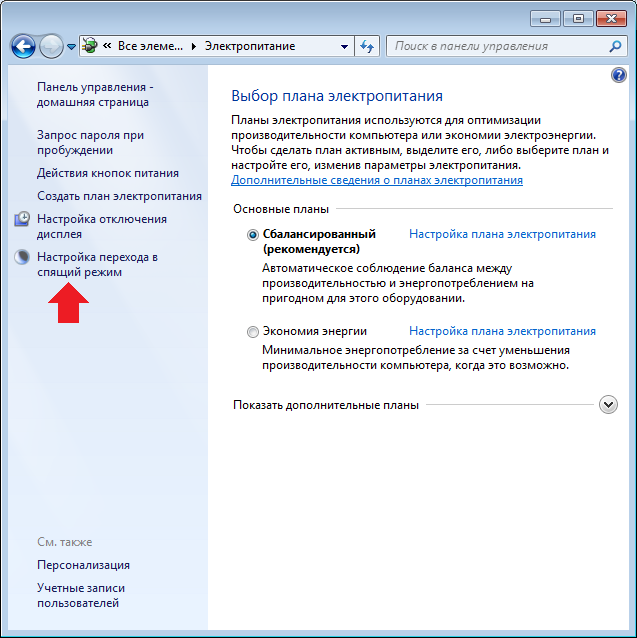
Перед собой вы увидите настройки текущего плана электропитания. Все, что вам необходимо сделать, это выбрать режимы «Никогда» и нажать на кнопку «Сохранить изменения».
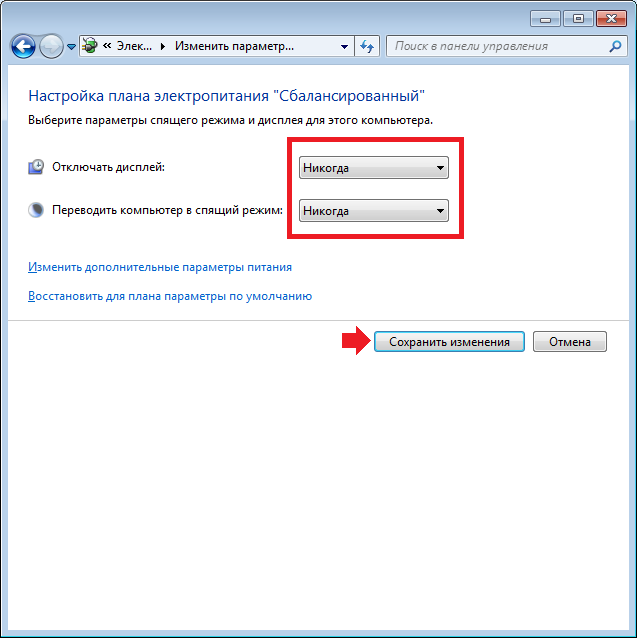
Собственно, на этом все, теперь режим «Сон» не будет вам докучать.
Между прочим, до пункта настроек спящего режима можно добраться чуть быстрее. Нажмите сочетание клавиш WIN+R, после чего откроется окно. В нем введите команду powercfg.cpl и нажмите ОК.
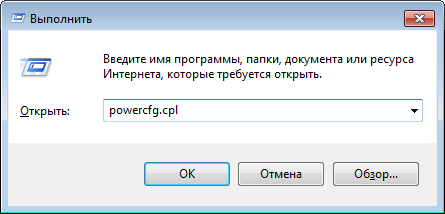
В этом случае откроется окно с настройками электропитания — вам просто не нужно будет заходить в панель управления.
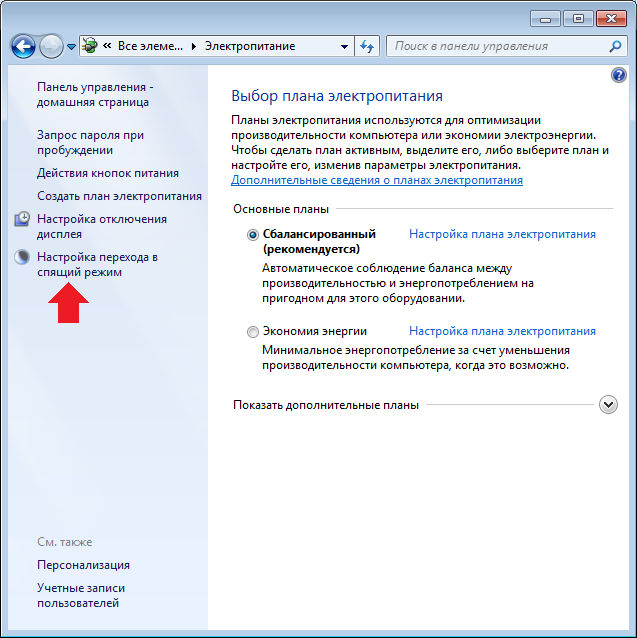
Для более тонких настроек электропитания вам необходимо зайти в подраздел «Настройка перехода в спящий режим» (выделен стрелкой на предыдущем скриншоте), а затем нажать «Изменить дополнительные параметры питания».
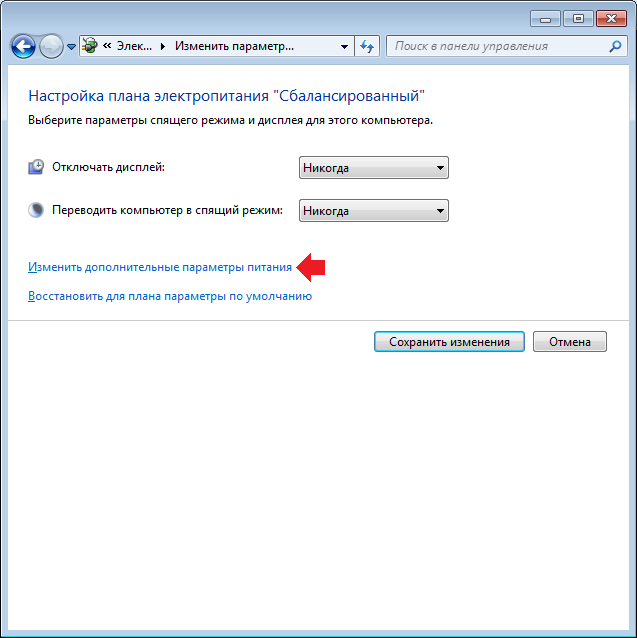
Откроется небольшое окошко, где вы можете поработать с различными режимами сна и выбрать время, через которое будет активен тот или иной режим.
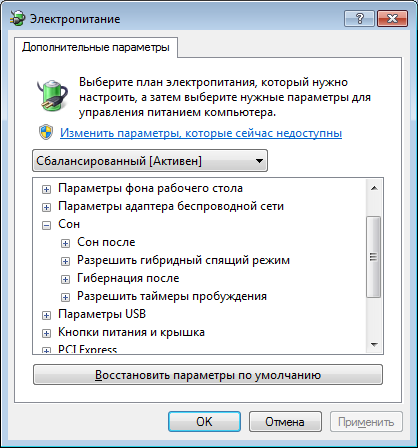
Если у вас есть вопросы, задать их вы можете с помощью комментариев.
Все настроил, до этого уходил каждые полчаса и ничего не помогало почему-то. Посмотрим, как будет теперь.
Не помогло
Работает!
Уходит в спящий режим при нажатии на л,и на б — в режим num lok(пишу на экранной клавиатуре)
Спасибо огромное.
Спасибо, помогло, а то купил гта 5 и поиграть уже 3 день не могу 🙂
Спасибо Вам огромное!!!!
Здравствуйте господа! Хочу поставить напоминалку на комп, чтобы он напоминал мне каждые полчаса или час делать зарядку. Но не знаю где можно скачать такую программу. Если кто знает напишите пожалуйста, спасибо. Эдуард